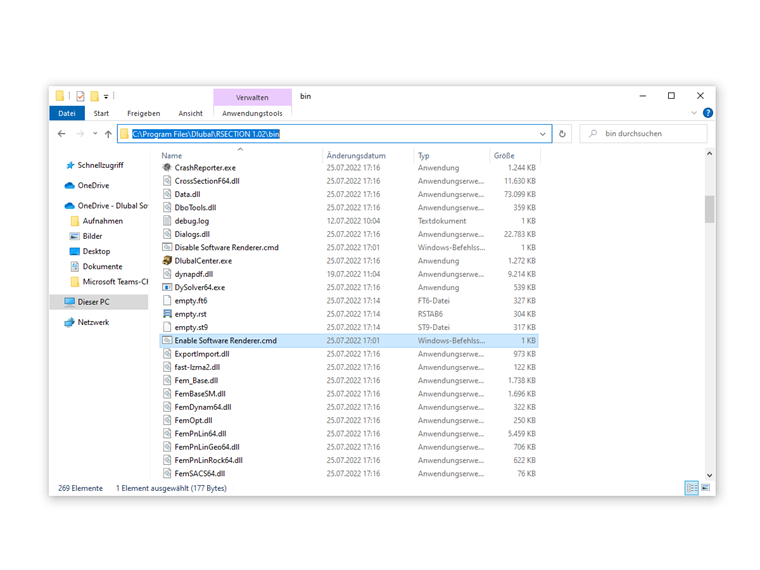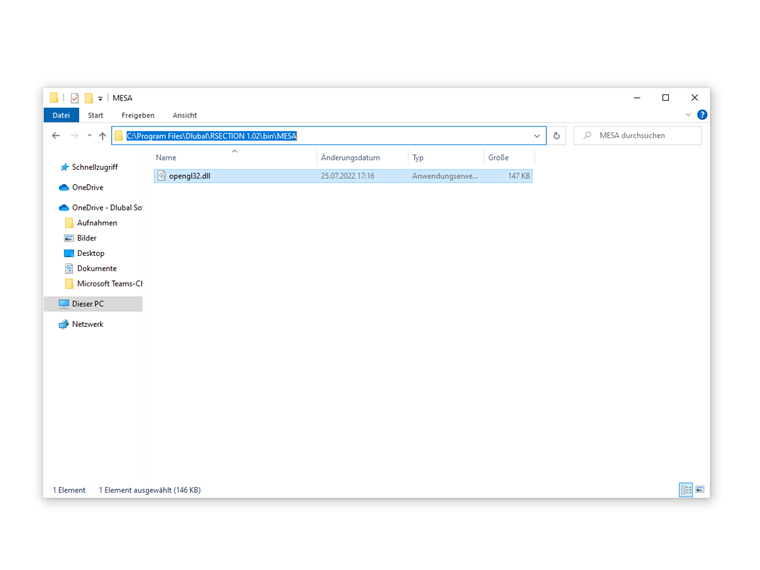Как правило, мы рекомендуем держать драйвер видеокарты в актуальном состоянии. Это может решить многие проблемы с отображением.
Новое поколение программ требует OpenGL 4.2. Если по причине вашей видеокарты либо среды виртуализации это невозможно, начиная с версии X.02.0022, программы RFEM 6, RSTAB 9 и RSECTION 1 могут также альтернативно работать с использованием программного рендерера MESA. MESA — это бесплатная графическая библиотека для реализации функциональности OpenGL.
Переключение на программный рендерер MESA
Чтобы переключиться на программный рендерер MESA, выполните следующие действия:
1. В зависимости от затронутой программы откройте папку
C:\Program Files\Dlubal\RFEM 6.02\bin
C:\Program Files\Dlubal\RSTAB 9.02\bin
C:\Program Files\Dlubal\RSECTION 1.02\bin
2. Запустите командный скрипт Windows "Enable Software Renderer.cmd". Это должно быть выполнено с правами администратора.
Качество рендеринга
Вам доступны три варианта рендеринга: Низкий, Средний, Высокий. По умолчанию используется Средний. Если вы хотите создать скриншоты для маркетинговых целей или для создания презентационных материалов, мы рекомендуем настройку наивысшего качества.
Важное замечание
Файлы "*.cmd" изменяют настройки среды Windows для текущего пользователя. Это может привести к проблемам с другими программами, если библиотека MESA уже установлена и используется для другого программного обеспечения на компьютере.
Если представленный рабочий процесс не приведет к улучшению, возможно, что из-за недостаточности прав пользователя активация рендерера не удалась.
В этом случае проверьте, есть ли файл "opengl32.dll" в вышеуказанной папке. Если нет, скопируйте его из подпапки "MESA" в папку "bin".
Отключение программного рендерера MESA
Чтобы отключить программный рендерер MESA, выполняйте аналогичные действия:
1. В зависимости от затронутой программы откройте папку
C:\Program Files\Dlubal\RFEM 6.02\bin
C:\Program Files\Dlubal\RSTAB 9.02\bin
C:\Program Files\Dlubal\RSECTION 1.02\bin
2. Запустите командный скрипт Windows "Disable Software Renderer.cmd". Это также должно быть выполнено с правами администратора.